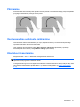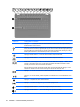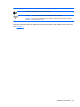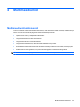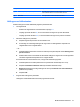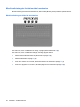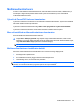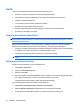HP Notebook User Guide - Windows 7
Komponent Kirjeldus
(8) Helisisendi pistikupesa (mikrofon) Ühendab juurde ostetavasse peakomplekti kuuluva mikrofoni,
stereomaatriksmikrofoni või monofoonilise mikrofoni.
(9) Kõlari võre Heli väljastatakse kahest sisseehitatud kõlarist.
Helitugevuse häälestamine
Kõlarite helitugevust saate häälestada järgmiste juhtseadiste abil.
●
Toiminguklahvid
◦
Kõlarite heli vaigistamiseks või taastamiseks vajutage f11.
◦
Vajutage ja hoidke all klahvi f9, kui soovite kõlarite heli tugevust sujuvalt vähendada.
◦
Vajutage ja hoidke all klahvi f10, kui soovite kõlarite heli tugevust sujuvalt suurendada.
●
Windowsi helitugevuse juhtseadis
a. Klõpsake tegumiriba paremas servas kõlarite ikooni.
b. Suurendage või vähendage helitugevust liugurit üles või alla liigutades. Klõpsake heli
vaigistamiseks ikooni Vaigista kõlarid.
– või –
a. Paremklõpsake teavitusalas olevat ikooni Kõlarid ja seejärel klõpsake valikut Helitugevuse
paneeli avamine.
b. Kõlarite tulbas saate suurendada või vähendada helitugevust liugurit üles või alla liigutades.
Heli saate vaigistada ka klõpsates ikooni Vaigista kõlarid.
Kui teavitusalas ei kuvata kõlarite ikooni, toimige selle lisamiseks järgmiselt.
a. Paremklõpsake ikooni Näita peidetud ikoone (teavitusala vasakul küljel asuv nool).
b. Klõpsake Customize notification icons (Kohandatud teavitusikoonid).
c. Behaviors (Käitumine) alt valige helitugevuse ikooni jaoks Show icon and notifications
(Näita ikooni ja teatisi).
d. Klõpsake OK.
●
Programmide helitugevuse juhtseadis.
Helitugevust saab häälestada ka mõnede programmide siseselt.
Multimeediumfunktsioonid 37